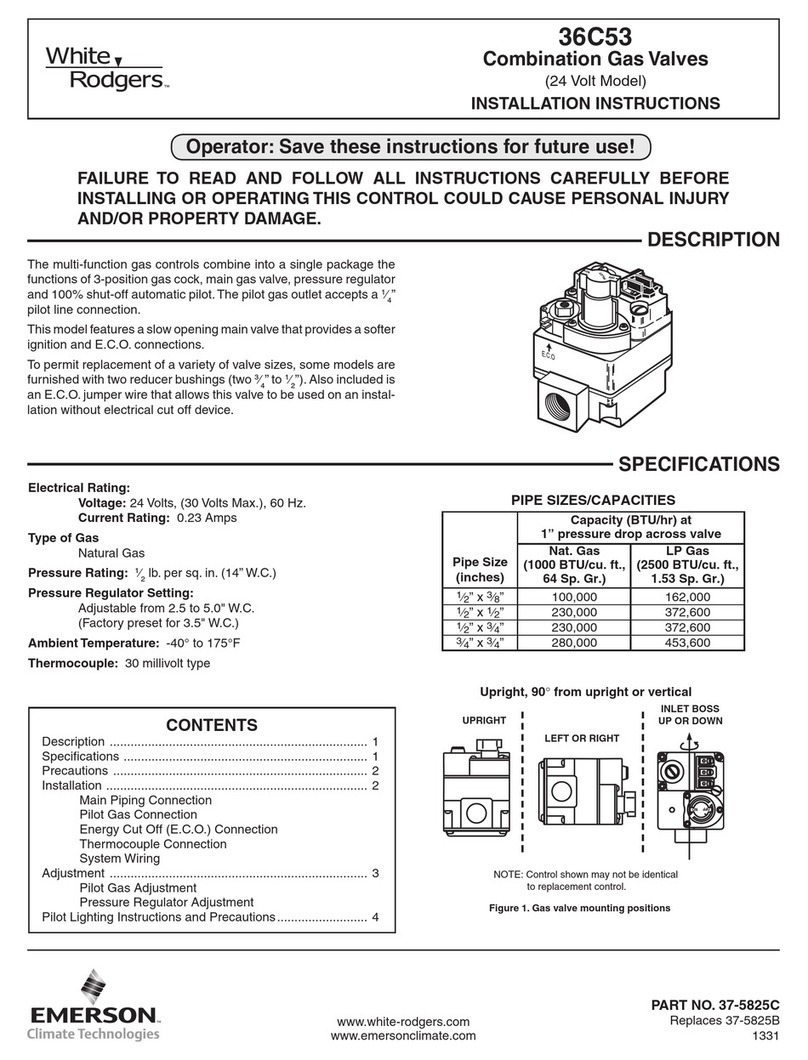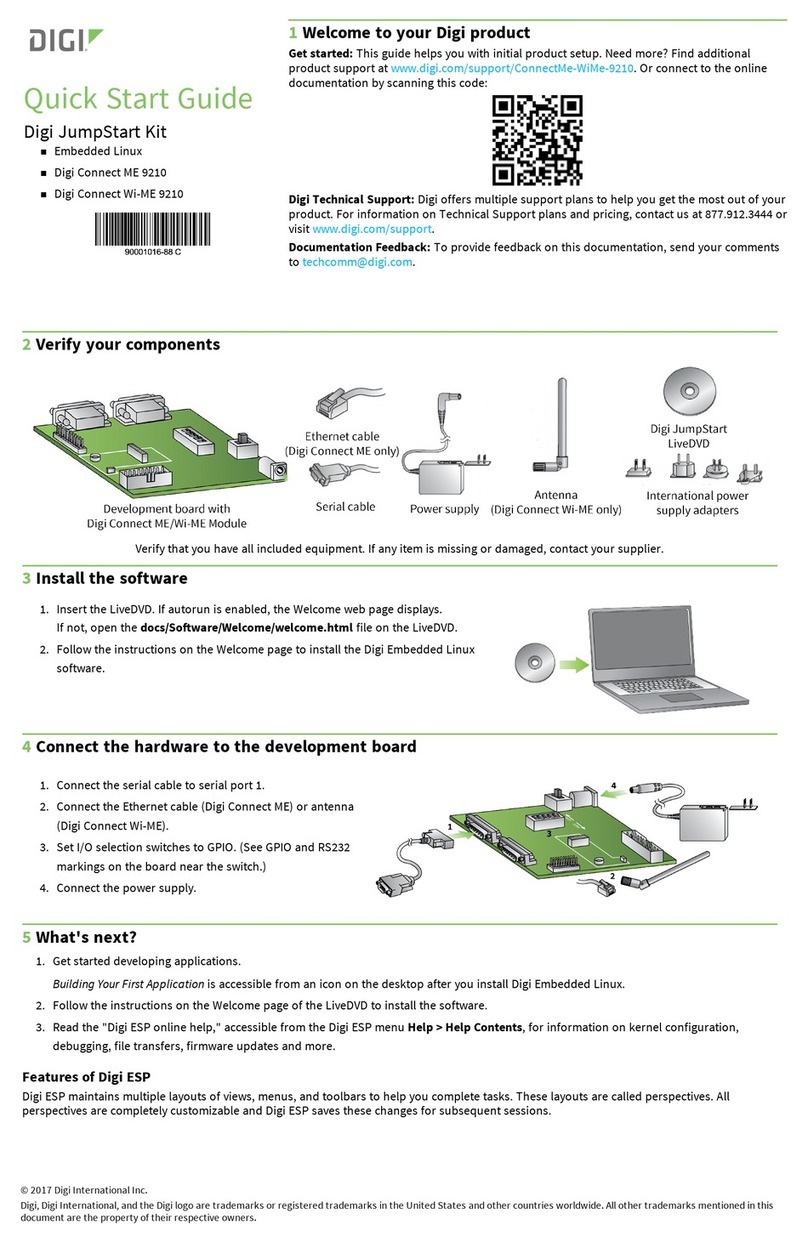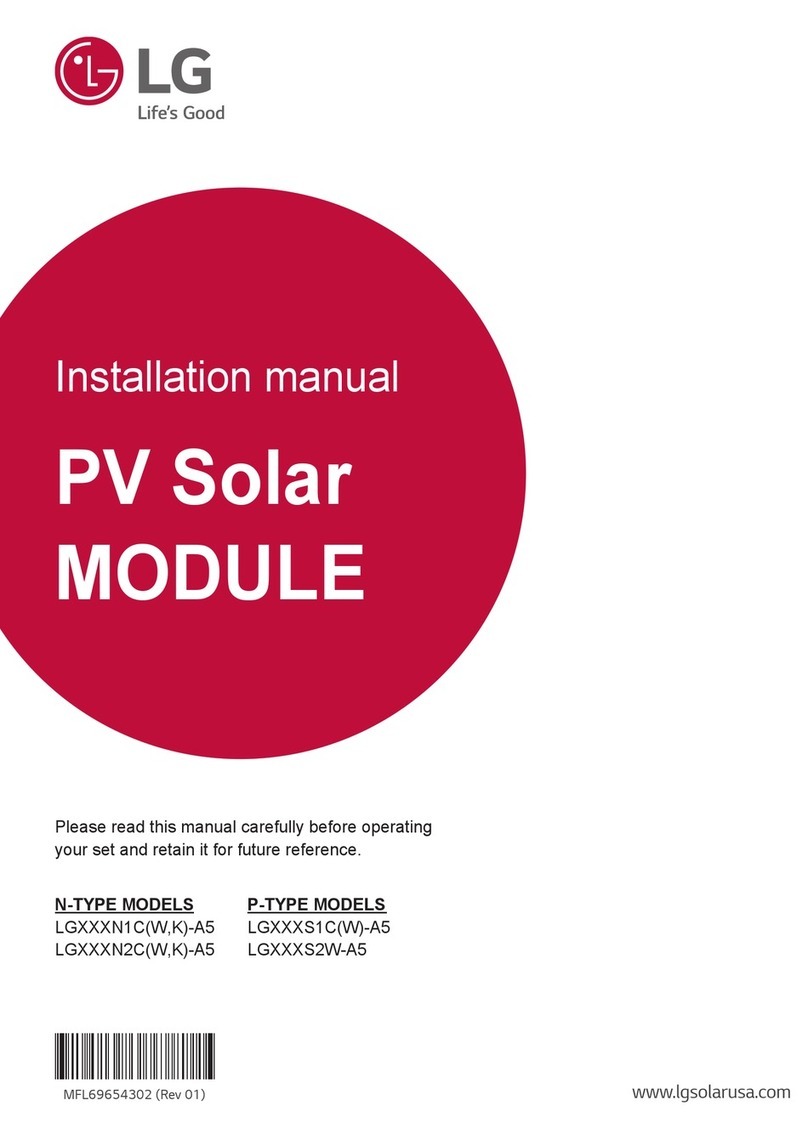Roma ROMApad User guide

ROMApad
[DE]Installationsanleitung
[EN]Installer Manual
[FR]Notice installateur
[NL]Installatiehandleiding
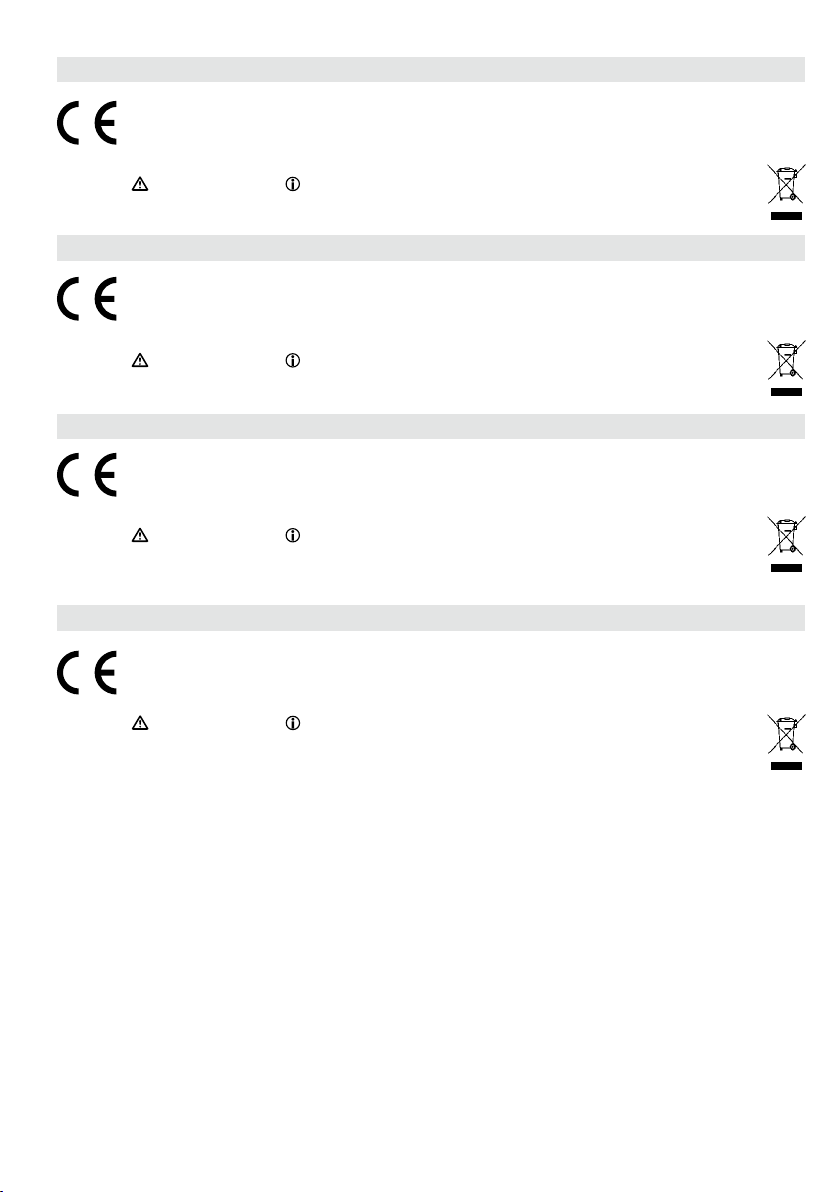
ROMApad
2
Par la présente, ROMA KG déclare que l’appareil est conforme aux exigences essentielles et
aux autres dispositions pertinentes de la directive 1999/5/CE. Une déclaration de conformité est
mise à disposition à l’adresse Internet www.roma.de/ce. Images non contractuelles.
Hiermiterklärt dieFirmaROMAKG,dassdiesesProduktmitdengrundlegendenAnforderungenund
allen relevanten Vorschriften der Richtlinie 1999/5/EG übereinstimmt. Die Konformitätserklärung
ist unter der Internetadresse www.roma.de/ce verfügbar. Abbildungen ohne Gewähr.
Français
Deutsch
Attention ! Remarque
Achtung! Hinweis
Bij deze verklaart ROMA KG dat het product voldoet aan de essentiële eisen en aan de andere
beschikkingen van richtlijn 1999/5/EG. Een conformiteitsverklaring staat ter beschikking op de
website www.somfy.com/ce. Aan de afbeeldingen kunnen geen rechten worden ontleend.
ROMA KG hereby declares that this product conforms to the essential requirements and other
relevant provisions of Directive 1999/5/CE. A declaration of conformity is available at www.roma.
de/ce. Images are not contractually binding.
Nederlands
English
OpmerkingWaarschuwing!
Caution! Note

ROMApad
3
DEInhaltsverzeichnis
1. Einleitung 4
2. Sicherheitshinweise 4
2.1. Sicherheit und Gewährleistung 4
2.2. Spezifische Sicherheitshinweise 4
3. Voraussetzungen 5
4. Lieferumfang 5
5. Das ROMApad im Detail 5
5.1. Vorderansicht 5
5.2. Seitenansicht 5
5.3. Unterseite 5
5.4. Rückansicht 5
6. Inbetriebnahme 6
6.1. Grundeinstellungen am ROMApad 6
6.2. Einlernen von
io-homecontrol®- Produkten 8
7. Konfiguration des Hauses 12
7.1. Konfiguration der Stockwerke
und Außenbereiche 12
7.2. Konfiguration der Räume
pro Stockwerk 12
7.3. Zuweisen der Produkte den Räumen
und Außenbereichen 13
8. Szenarien 14
8.1. Erstellen eines Szenarios 14
8.2. Ändern eines Szenarios 15
8.2. Löschen eines Szenarios 15
8.3. Ausführen eines Szenarios 15
8.4. Abbrechen eines Szenarios 15
9. Kurzbeschreibung
der Benutzeroberfläche 16
10. Update ROMApad 18
10.1. ROMApad-UpdateChecker:
Software installieren 18
10.2. Verbindung mit dem PC 18
10.3. Aktuelle Softwarestand und
Aktualisierung der Software suchen 19
10.4. Software-Update des ROMApad 19
10.5. Wiederherstellen 20
10.6. Historie exportieren 20
11. Technische Daten 21
11.1. ROMApad 21
11.2. Funktionen 21
11.3. Netzteil 21
Weitere Informationen und die PC-Software
zum updaten des ROMApads bzw.
zur Erstellung des Backups der Installation
finden Sie auf folgender Homepage:
www.roma.de/romapad
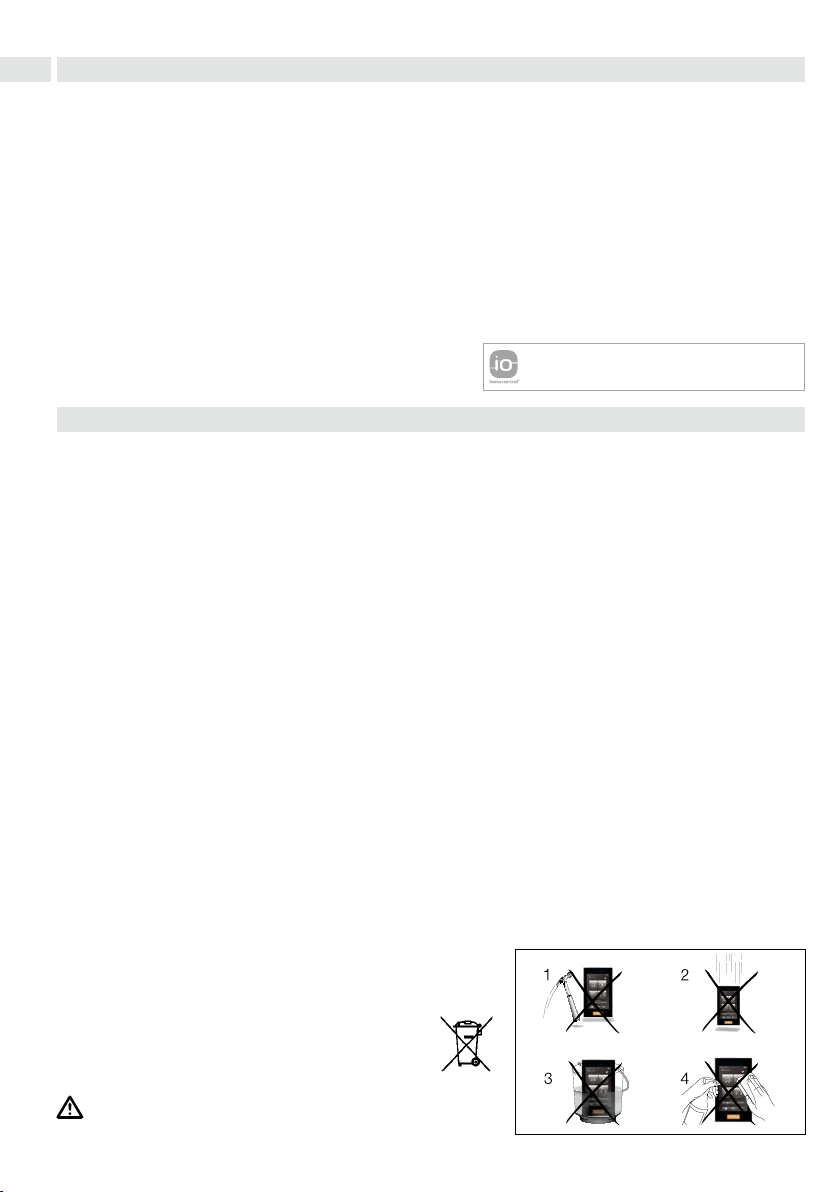
ROMApad
4
DE
Das ROMApad ist eine mobile lokale Haussteuerung, mit der bis zu 200 io-homecontrol Produkte bedient und
gesteuert werden können.
Die Bedienung gestaltet sich durch das 5 Zoll große Touchscreen Display sowie der bedienerfreundlichen
Bedienoberfläche sehr einfach.
Das Steuern von io-Antrieben bzw. von io-Produkten geschieht wie bei modernen Smartphones direkt mit
dem Finger. Es besteht die Möglichkeit, Ihr Haus virtuell nachzubilden. Ihr Haus kann in Etagen und Räumen
graphisch nachgebildet und die io-Produkte entsprechend zugeordnet werden. Außerdem besteht die
Möglichkeit, bis zu 40 Szenarien zu bilden, welche entweder manuell oder über bis zu 20 Tagesprogrammen
bzw. 4 Wochenprogrammen oder über verschiedene Sensoren aufgerufen werden können.
Achtung: Das ROMApad muss von einer fachlich qualifizierten Person konfiguriert werden, bevor es verwendet
werden kann.
io-homecontrol® ist eine Funktechnologie, die von Somfy und Partnerfirmen innerhalb des Verbunds
io-homecontrol® entwickelt wurde. Sie steuert alle Haustechnikantriebe und -automatisierungen, in die diese
Funktechnologie integriert wurde. Weitere Informationen
zur Technologie io-homecontrol®finden Sie auf der Website
www.io-homecontrol.com
2.1. Sicherheit und Gewährleistung
Lesen Sie bitte vor der Installation und Verwendung dieses Produktes diese Gebrauchsanleitung sorgfältig durch.
Das ROMApad muss von einer fachlich qualifizierten Person für Antriebe und Automatisierungen im
Haustechnikbereich installiert werden, für die diese Anleitung bestimmt ist.
Außerdem muss die fachlich qualifizierte Person die gültigen Normen und Vorschriften des Landes befolgen, in
dem das Produkt installiert wird.
Jede Verwendung, die nicht dem von der Firma ROMA KG bestimmten Anwendungsbereich entspricht, gilt als
nicht bestimmungsgemäß. Im Falle einer nicht bestimmungsgemäßen Verwendung, wie auch bei Nichtbefolgung
der Hinweise in dieser Anleitung, entfällt die Haftung und Gewährleistungspflicht der ROMA KG.
Prüfen Sie vor der Montage die Kompatibilität dieses Produkts mit den vorhandenen Ausrüstungs- und
Zubehörteilen.
2.2. Spezifische Sicherheitshinweise
Entsprechend der Norm EN 12453 für die Nutzungssicherheit kraftbetätigter Tore ist bei der Verwendung des
ROMApad zur Steuerung automatischer Garagentor- oder Hoftorsysteme, die vom Benutzer nicht eingesehen
werden können, eine Sicherheitsvorrichtung vom Typ Fotozelle zu installieren. Im Falle einer Nichtbefolgung
dieser Anweisungen entfällt die Haftung und Gewährleistungspflicht der Firma ROMA KG für daraus entste-
hende Schäden.
1. Einleitung
2. Sicherheitshinweise
io-homecontrol
®
bietet eine fortschrittliche und sichere Radio-Funktechnologie, die einfach
zu installieren ist. io-homecontrol
®
gekennzeichnete Produkte kommunizieren miteinander,
wodurch Komfort, Sicherheit und Energieeinsparungen sichergestellt werden.
www.io-homecontrol.com
Vermeidung von Schäden am Produkt:
1. Benutzen Sie ausschließlich das von ROMA mitgelieferte Zubehör
2. Der Einsatz von nicht kompatiblen Akkus kann zu schweren Schäden am Gerät führen. (Explosionsgefahr).
Zum Austauschen des Akkus wenden Sie sich bitte an Ihren Fachpartner
3. Vermeiden Sie Stöße.
4. Lassen Sie das Produkt nicht fallen.
5. Schützen Sie das Produkt vor Spritzwasser und tauchen Sie es
nicht in Flüssigkeiten.
6. Verwenden Sie zur Reinigung des Produkts keine Scheuer-
oder Lösungsmittel. Sie können die Oberfläche mit einem
weichen und trockenen Tuch reinigen.
Speicherzellen und Batterien gehören nicht in den
Hausmüll. Entsorgen Sie sie entsprechend den gel-
tenden Vorschriften im Handel oder den kommunalen
Sammelstellen.
Bewahren Sie das Produkt außerhalb der Reichweite von
Kindern auf.
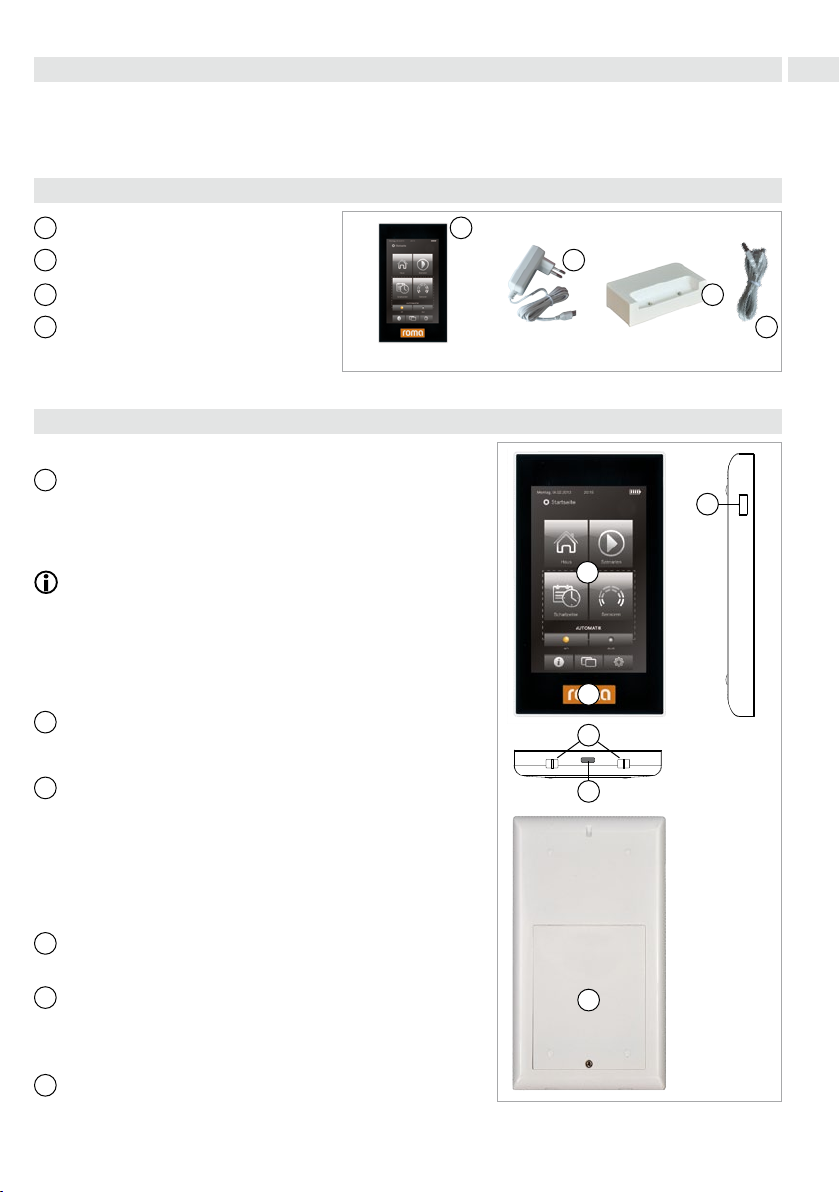
ROMApad
5
e
f
h
i
j
g
a
b
c
d
DE
5.1. Vorderansicht
ROMA-Taste:
Kurz drücken: Wenn das ROMApad eingeschaltet ist und
sich das Display im Standby-Betrieb befindet, wird es akti-
viert und die zuletzt angezeigte Seite wird aufgerufen.
Der Standby-Betrieb ist konfigurierbar (je nachdem ob das
ROMApad an der Spannungsversorgung angeschlossen
ist oder nicht, kann der Zeitraum bis zum Aktivieren des
Standbybetriebes frei eingestellt werden.).
( > 0,5 s) gedrückt halten: Die Startseite (Startmenü) wird
angezeigt.
Touchscreen: Gestattet die Navigation durch die Menüs.
5.2. Seitenansicht
Taste Ein/Aus/Standby:
•(2 s) gedrückt halten:
Das ROMApad wird ein- bzw. ausgeschaltet.
•Kurz drücken (< 2 s):
Das ROMApad geht in den Standby-Betrieb.
5.3. Unterseite
Elektrische Kontakte, um das ROMApad im Tischständer
aufzuladen.
USB-Microstecker, um das ROMApad an die Spannungs-
versorgung anzuschließen.
5.4. Rückansicht
Batteriefach
3. Voraussetzungen
4. Lieferumfang
5. Das ROMApad im Detail
1. Die Anlage muss elektrisch betriebene Produkte umfassen, die mit der io-homecontrol®-Technologie
ausgestattet sind (Rollläden, Garagentor, Dachfenster, Jalousien, Lampen usw.).
ROMApad 1
Netzteil 1
Tischständer 1
USB-Kabel 1
a
e
f
g
h
i
j
b
c
d

ROMApad
6
DE 6. Inbetriebnahme
6.1. Grundeinstellungen am ROMApad:
Schalten Sie das ROMApad mit der Taste Ein/Aus/Standby ein.
Ein Fenster zur Konfiguration des ROMApads wird angezeigt.
Befolgen Sie die Anweisungen der Bildschirmabfolge (bis zum Punkt:
Konfiguration des Hauses).
Bitte Sprache auswählen:
Mit „OK“ bestätigen.
Die vier Einstellschritte werden dargestellt.
Mit der Taste „Weiter“ fortfahren
Beschreibung durchlesen:
Mit „START“ bestätigen.
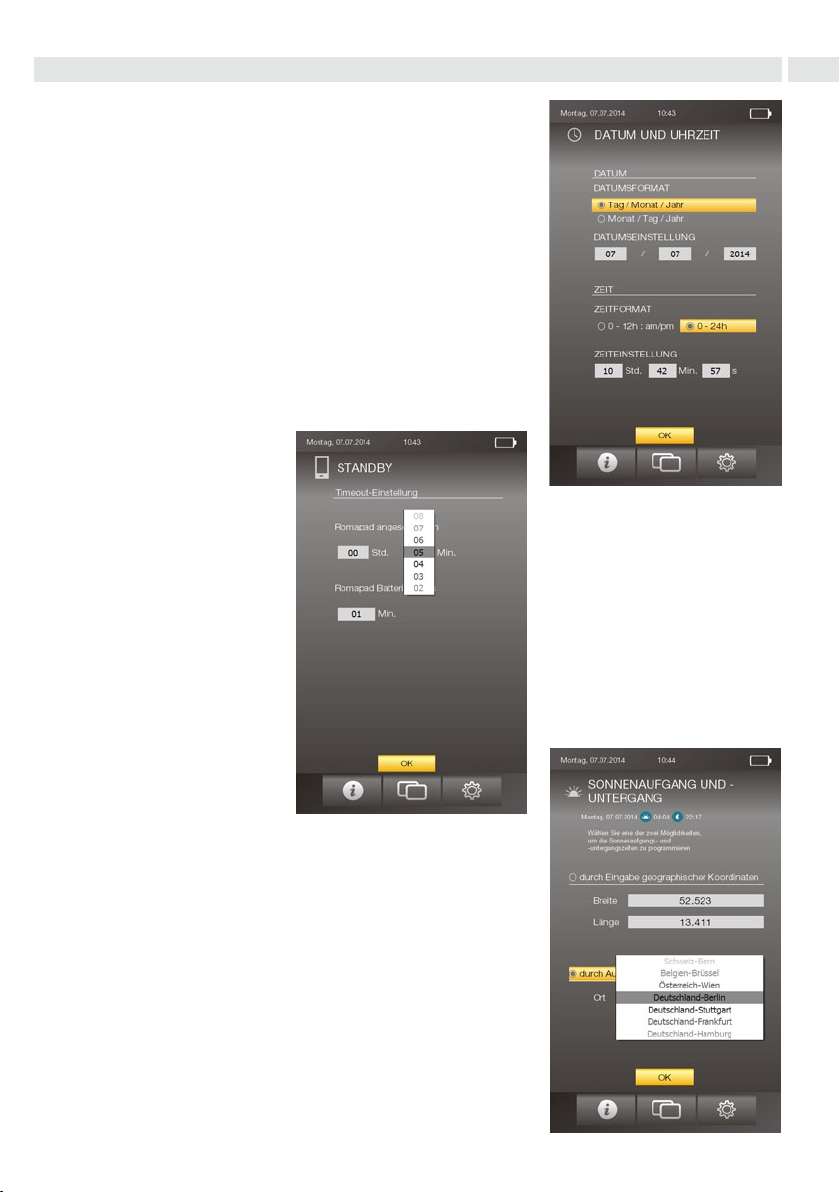
ROMApad
7
DE
Stellen Sie das Datum und die Uhrzeit ein:
Wählen Sie das Datumsformat und das Uhrzeitformat.
Mit „OK“ bestätigen.
Stellen Sie die Standby-Zeit ein:
•Wählen Sie den Zeitraum wann
das Display des ROMApad in den
Standby-Betrieb bei angeschlos-
sener Spannungsversorgung
bzw. in der Ladestation wechselt.
•Wählen Sie den Zeitraum wann
das Display im ROMApad
in den Standby-Betrieb
bei nicht angeschlossener
Spannungsversorgung bzw.
außerhalb der Ladestation
wechselt.
Mit „OK“ bestätigen
Stellen Sie die Dämmerungsfunktion ein:
Diese Funktion kann anhand einer der folgenden Kriterien
programmiert werden:
•Eingabe der Uhrzeiten des Sonnenuntergangs
zum Zeitpunkt der Sonnenwenden
•Angabe der geographischen Koordinaten des Hauses
•Auswahl einer gespeicherten Stadt
Mit „OK“ bestätigen

ROMApad
8
DE
6.2. Programmieren von io-homecontrol®-Produkten
Mit der Taste „Weiter" die Programmierung starten
6.2.2. Programmieren von Produkten mit Hilfe eines
vorhandenen Senders mit Rückmeldung (2W)
Beispiele für vorhandenen „2 W“-Funksender
•Telis 1 io
•Telis Composio io
•Impresario Chronis io
•Easy Sun io
•Keytis io usw.
Wenn in Ihrem Haus ein „2W“ Sender (Sender mit Rückmeldung)
vorhanden ist, bitte den vorhandenen Sender auswählen die
Installation durch betätigen der Taste „OK“ starten
Bitte anschließend die Bildschirmanweisungen befolgen.
Wenn keine „2W“ Sender vorhanden sind, mit der Taste „2W
überspringen“ auf 1W Sender wechseln
6.2.1 Sicherheitshinweise Tore
lesen und bestätigen
Bitte die Sicherheitshinweise auf
dem Display lesen und durch
Setzen des Hakens bestätigen.
Taste „Weiter“drücken

ROMApad
9
DE
6.2.4. Identifizieren von
neuen Produkte
Im Display wird das erfolgreiche
Suchen nach Produkte dargestellt
(In diesem Beispiel wurden
12 neue Produkte gefunden)
Mit der Taste „weiter“ fortfahren
Im Display werden alle neuen Produkte dargestellt:
Zum Identifizieren und Benennen der Produkte das
Icon des neuen Produktes auswählen:
6.2.3. Programmieren von Produkte mit Hilfe
eines vorhandenen Senders ohne Rückmeldung (1W)
Beispiele für io-homecontrol®-Funksender ohne Rückmeldefunktion:
•Smoove Origin io
•Smoove 1 io
•Situo io
•Situo Mobile io
•Situo Auto/Manu io
•Keytis io usw.
Wenn in Ihrem Haus ein „1W“ Sender (Sender ohne Rückmeldung)
vorhanden ist, bitte die Installation durch betätigen der Taste „Ja“
starten. Bitte anschließend die Bildschirmanweisungen befolgen
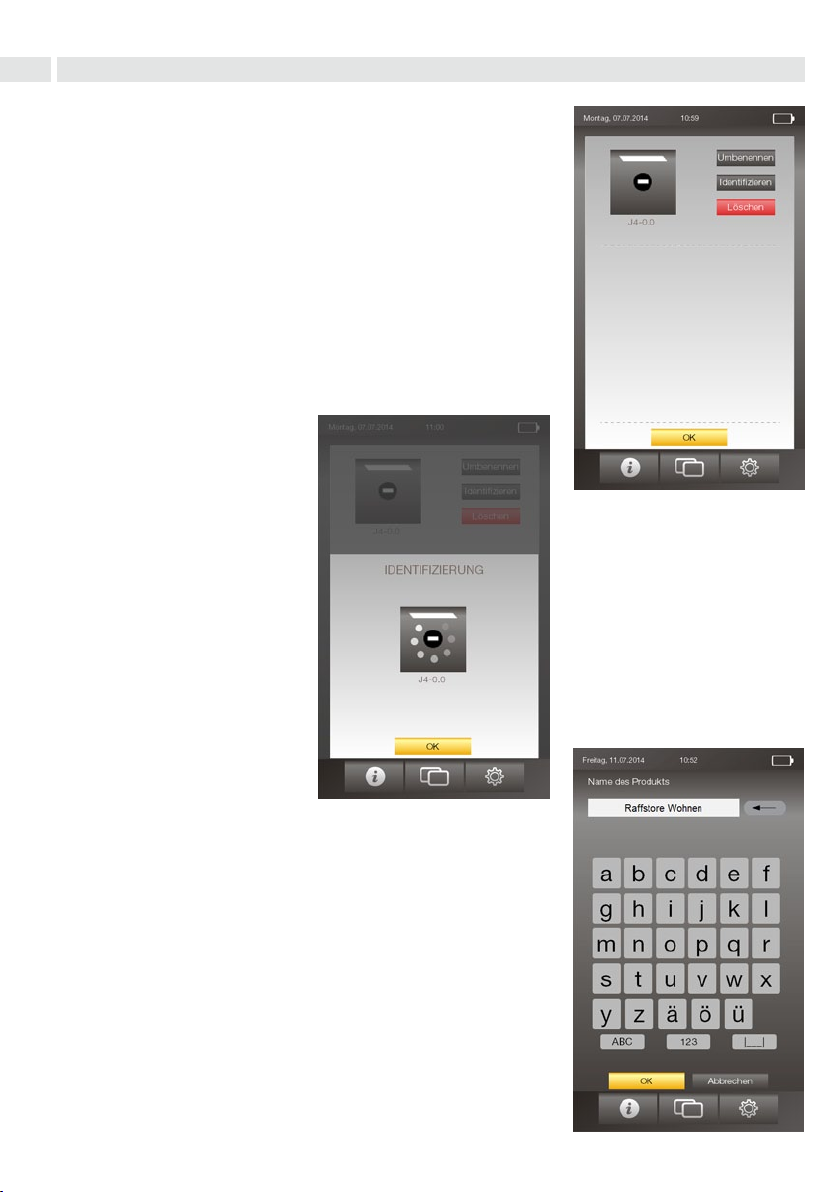
ROMApad
10
DE
Der Motor, bei dem der Identifi-
zierungsprozess gestartet wurde,
fährt nun zyklisch 1s AUF - Pause
- 1s Ab - Pause - …
Wenn der Motor identifiziert
wurde, den Identifizierungspro-
zess mit der Taste „OK“ stoppen
Anschließend kann der neue Motor benannt werden.
Neuen Namen eingeben und mit „OK“bestätigen
Sie können nun auswählen:
•Benennen
•Identifizieren
•Löschen
„Identifizieren“ auswählen und die Identifizierung mit „OK“ starten
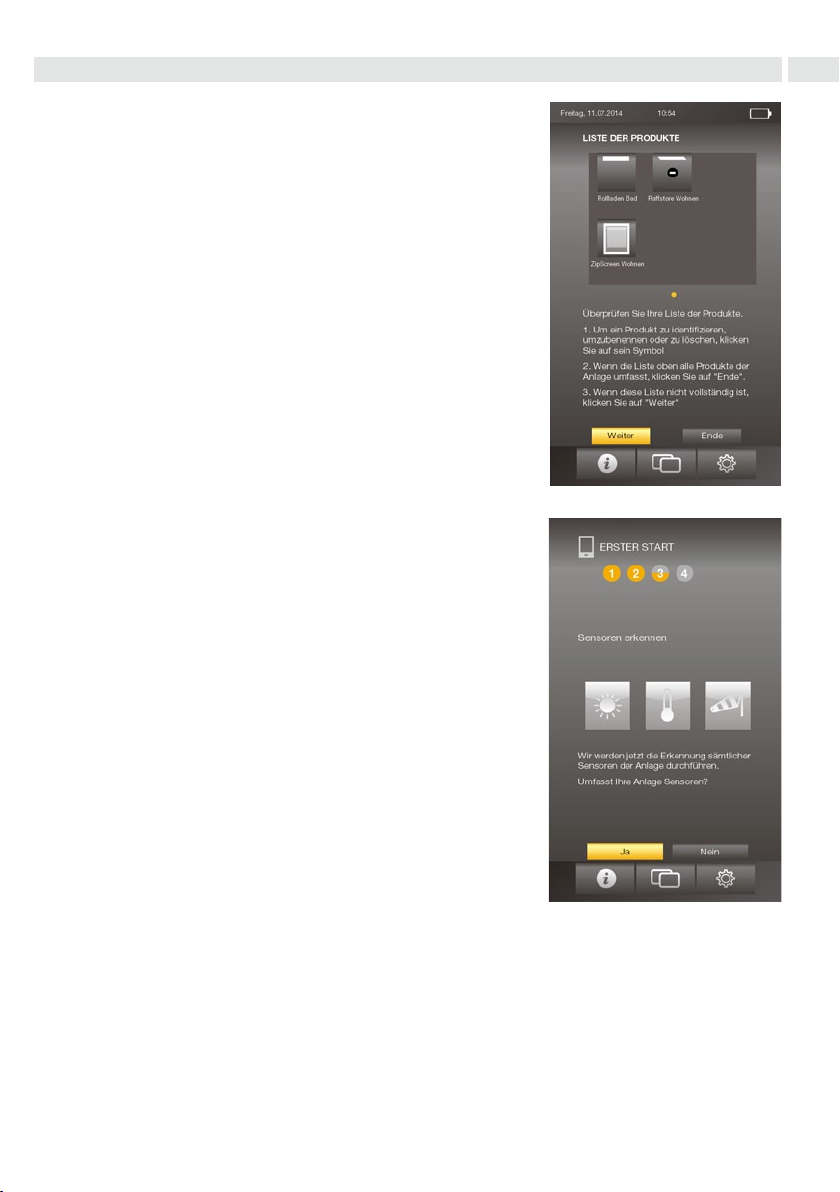
ROMApad
11
DE
6.2.5. Einprogrammieren von Sensoren
Gehen Sie nach dem Einlernen von neuen io-homecontrol®-
Produkten der Anlage wie folgt vor:
•Wenn die Anlage Sensoren umfasst, klicken Sie auf „weiter“.
•Andernfalls klicken Sie auf „abbrechen“ und machen weiter mit
dem Kapitel „Konfiguration des Hauses“.
Befolgen Sie die Bildschirmanweisungen für das Einlernen
sämtlicher io-homecontrol®-Sensoren der Anlage (Temperatur-,
Sonnen-, Windsensoren).
Wenn alle Sensoren von ROMApad erkannt wurden, klicken Sie
auf „weiter“
Wenn alle Antriebe und Produkte benannt wurden,
mit der Taste „weiter“ fortfahren.

ROMApad
12
DE 7. Konfiguration des Hauses
7.1. Konfiguration der Stockwerke und Außenbereiche
Zur Konfiguration des Hauses müssen Sie zunächst die
Stockwerke und Außenbereiche auswählen,
in denen io-Produkte verbaut sind:
•Klicken Sie auf das Stockwerk bzw. den Außenbereich,
um es auszuwählen. .
•Klicken Sie erneut darauf, um es zu löschen.
•Wenn Sie die Stockwerke und Außenbereiche der Anlage
ausgewählt haben, klicken Sie auf die Schaltfläche „Weiter“.
7.2. Konfiguration der Räume pro Stockwerk
Ziehen Sie die Räume zum entsprechenden Stockwerk und legen
Sie sie dort ab.
Um einen Raum aus einem Stockwerk zu entfernen,
ziehen Sie ihn auf das Symbol des Papierkorbs.
Sie können jeden Raum umbenennen, indem Sie auf seinen
Namen klicken (in der Liste rechts im Bildschirm oder in einem
Stockwerk).
Wenn Sie alle Räume für alle Stockwerke ausgewählt haben,
klicken Sie auf die Schaltfläche „Weiter“.
Mit den Tasten und können Sie die Stockwerke durchwechseln.
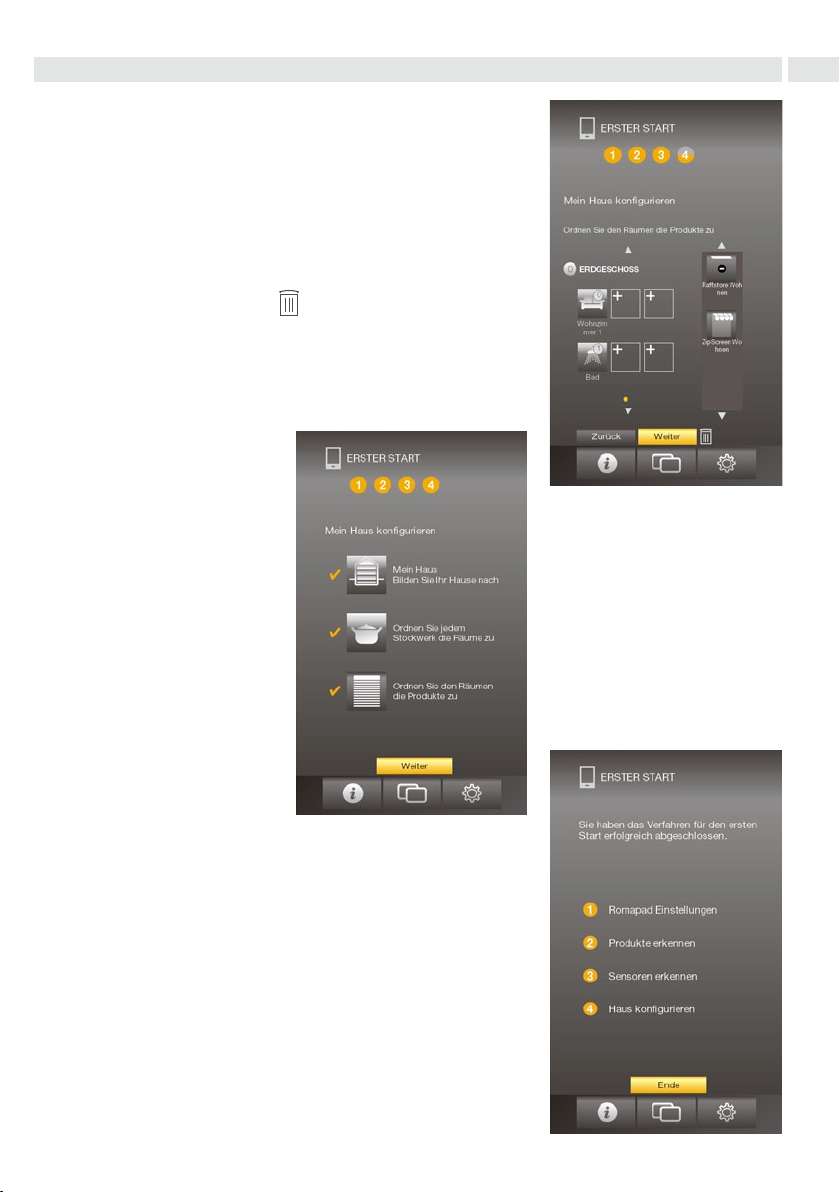
ROMApad
13
DE
Die Konfiguration des Hauses ist
nun abgeschlossen.
Drücken Sie die Taste „weiter“.
Die Installation des ROMApads ist nun abgeschlossen.
Mit der Taste „Ende“bestätigen.
7.3. Zuweisung der Produkte zu den Räumen
und den Außenbereichen
Ziehen Sie die io-homecontrol®-Anwendungen auf den
zugehörigen Raum oder Außenbereich und legen Sie sie dort
ab.
•Um eine Anwendung aus einem Raum oder Außenbereich zu
entfernen, klicken Sie auf den entsprechenden Raum oder
Außenbereich, um die Liste der zugeordneten Anwendungen
anzuzeigen, und ziehen Sie die entsprechende Anwendung
auf das Symbol des Papierkorbs (die Anwendung wird
nicht aus dem ROMApad gelöscht, sondern in die Liste
„Nicht zugeordnete Produkte“ übertragen).
•Wenn alle Anwendungen platziert sind: mit der Taste „Fertig“
abschließen

ROMApad
14
DE 8. Szenarien
8.1. Erstellen eines Szenarios
Klicken Sie auf das Symbol „neues Szenario“
um ein Szenario zu erstellen.
Ziehen Sie die Symbole der zu
steuernden Anwendungen in
den gerahmten Bereich „neues
Szenario“
Um eine Anwendung aus dem
Szenario zu entfernen, ziehen
Sie diese in den Papierkorb.
(Die Anwendung wird nicht aus
dem ROMApad gelöscht)
Klicken Sie auf ein Symbol
einer Anwendung, geben die
gewünschte Position für die
Ausführung des Szenarios und
bestätigen mit „OK“
Wenn ihr gewünschtes Szenario
fertig gestellt ist, bestätigen Sie
das Szenario mit „OK“
Info:
Weitergehende Funktionen zu Szenarien, Wochenplanung und
sensorgesteuerten Automatikprogrammen finden Sie in der
Gesamtanleitung unter www.roma.de/de/automation/romapad.html

ROMApad
15
DE8. Szenarien
8.2. Ändern eines Szenarios
Durch anklicken eines Szenarios
können Sie dieses beliebig ändern.
8.3. Löschen eines Szenarios
Um ein Szenario zu löschen, ziehen
Sie dieses in den Papierkorb.
8.3. Ausführen eines Szenarios
Um ein Szenario manuell zu
starten, ziehen Sie dieses in
den Szenenplayer.
8.4. Abbrechen eines Szenarios
Um das aktuell ausführende Szenario
abzubrechen, drücken Sie auf „Stoppen“
Geben Sie Ihrem Szenario
einen eindeutigen Namen.

ROMApad
16
20:15
Montag, 04.02.2013
Einstellungen
System
Sprache
Datum und Uhrzeit
Anzeige
Sonnenaufgang und -untergang
Sprache
Sprache wählen
Français
Deutsch
English
Español
Português
Italiano
Ελληνικά
Polska
Suomea
Danske
Svenska
Nederlandse
OK Abbrechen
20:15
Montag, 04.02.2013
Einstellungen
System
Sprache
Datum und Uhrzeit
Anzeige
Sonnenaufgang und -untergang
Sprache
Sprache wählen
Français
Deutsch
English
Español
Português
Italiano
Ελληνικά
Polska
Suomea
Danske
Svenska
Nederlandse
OK Abbrechen
20:15
Freitag, 13.08.2010
Startseite
MEIN HAUS
MEINE WOCHE
MEINE SZENARIEN
MEINE SENSOREN
an
Automatik
aus
20:15
Freitag, 13.08.2010
Startseite
MEIN HAUS
MEINE WOCHE
MEINE SZENARIEN
MEINE SENSOREN
an
Automatik
aus
20:15
Montag, 04.02.2013
Einstellungen
System
Sprache
Datum und Uhrzeit
Anzeige
Sonnenaufgang und -untergang
Sprache
Sprache wählen
Français
Deutsch
English
Español
Português
Italiano
Ελληνικά
Polska
Suomea
Danske
Svenska
Nederlandse
OK Abbrechen
DE 9. Kurzbeschreibung der Benutzeroberfläche
Halten Sie die ROMA-Taste (> 0,5 s) gedrückt, um zum
Startmenü zurückzukehren.
Klicken Sie auf „INFOPANEL“, um die Vorgänge, die während
der letzten sieben Tage ausgeführt wurden („Historie“), die
laufenden Vorgänge („In Arbeit“) und die für den Tag program-
mierten Vorgänge („Geplant“) anzuzeigen.
Klicken Sie auf „SYSTEMEINSTELLUNGEN“, um zu den
Fenstern für die Konfiguration der Anlage und des Hauses
zurückzukehren.
Klicken Sie auf "INFORMATION", um nähere Informationen zum
aktuellen Display in Form einer Kontexthilfe zu erhalten.
Klicken Sie auf das Symbol „MEIN HAUS“, um die Position
der Produkte zu kontrollieren und/oder ein Produkt direkt
anzusteuern.
Die Registerkarte "SYSTEM" des Menüs
"SYSTEMEINSTELLUNGEN" darf nur von der installierenden
Fachkraft verwendet werden. Diese Registerkarte ist mit dem
Passwort: INSTAL geschützt
Klicken Sie auf das Symbol „MEINE SZENARIEN“, um ein
neues Szenario zu erstellen oder um vorhandene Szenarien
anzuzeigen, zu starten oder zu ändern.
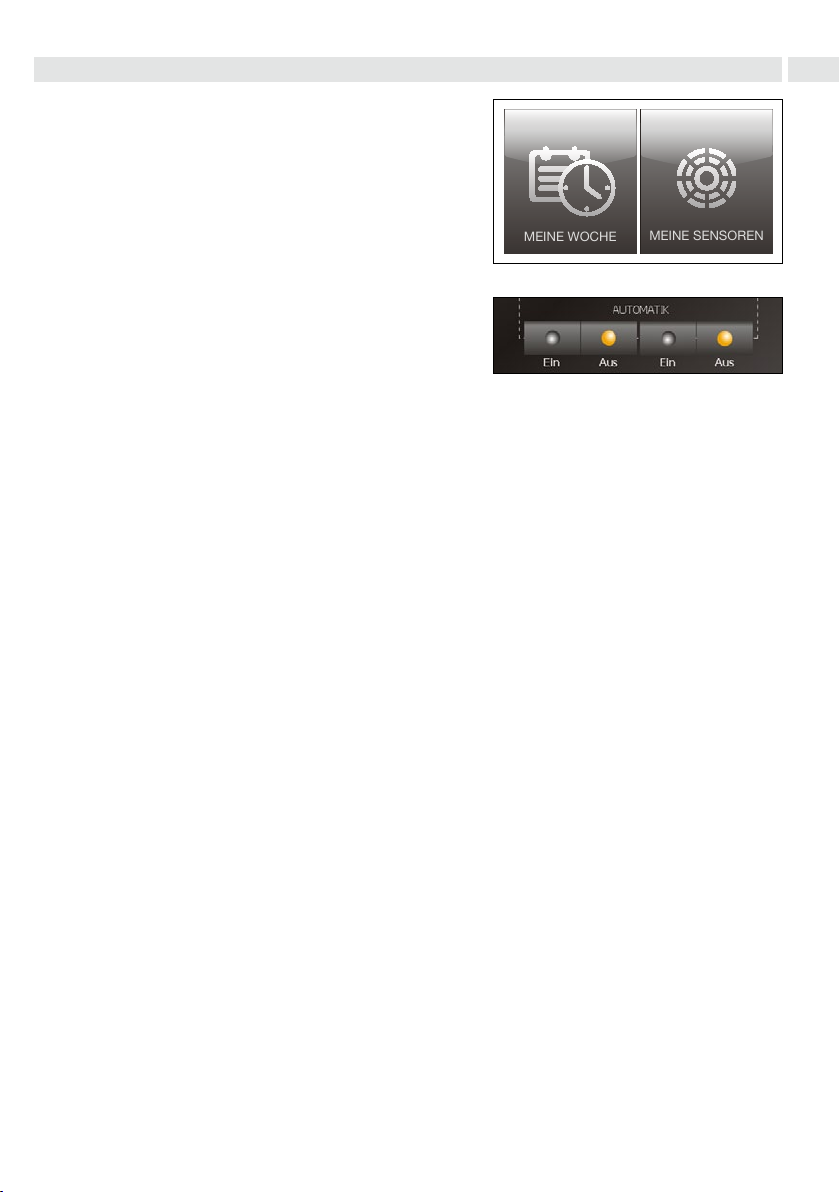
ROMApad
17
20:15
Freitag, 13.08.2010
Startseite
MEIN HAUS
MEINE WOCHE
MEINE SZENARIEN
MEINE SENSOREN
an
Automatik
aus
20:15
Freitag, 13.08.2010
Startseite
MEIN HAUS
MEINE WOCHE
MEINE SZENARIEN
MEINE SENSOREN
an
Automatik
aus
DE9. Kurzbeschreibung der Benutzeroberfläche
Klicken Sie auf das Symbol „MEINE WOCHE“, um einen
oder mehrere Tage zu programmieren, um vorhandene
Programmierungen anzuzeigen und in eine Woche aufzuneh-
men oder um den Automatikbetrieb zu aktivieren/deaktivieren.
Klicken Sie auf das Symbol „MEINE SENSOREN“, um den
Schwellenwert einzustellen und Szenarien zuzuordnen oder um
den Automatikbetrieb zu aktivieren/deaktivieren.
Klicken Sie auf „on“ oder „off“ zum Aktivieren oder Deaktivieren
des Automatikbetriebes (Sensoren und Zeiten).

ROMApad
18
DE 10. Update ROMApad
10.1. ROMApad-UpdateChecker:
Software installieren
Unter www.roma.de gelangen Sie über
dem Menüpunkt AUTOMATION, zur
ROMApad-Seite.
Dort laden Sie die „Software ROMApad
UpdateChecker“ auf Ihren PC und führen
die Installation aus.
10.2. Verbindung mit dem PC
Starten Sie die UpdateChecker-Software
und verbinden das ROMApad mittels
dem Micro-USB-Kabel mit dem PC.
Folgen Sie den Anweisungen auf dem
ROMApad und bestätigen Sie dort mit
„Verbinden“.

ROMApad
19
DE10. Update ROMApad
Sobald ihr PC das ROMApad erkannt hat,
wird automatisch ein Backup des Pads
erstellt und auf dem PC gespeichert.
10.3. Aktuelle Softwarestand und
Aktualisierung der Software
suchen
Der UpdateChecker zeigt, nach erfolg-
reicher Verbindung, den aktuellen
Softwarestand des ROMApad an.
Ist das Feld „Aktualisieren“ grau hinterlegt,
hat Ihr Pad die aktuelle Software.
Wenn ihr PC mit dem Internet verbun-
den ist, können Sie unter „Aktualisierung
suchen“ die Software auf den neuesten
Stand bringen.
Variante zur Prüfung des Softwarestandes
des ROMApad direkt am Gerät, ohne
UpdateChecker:
Einstellungen / System/ Login /
Passwort: INSTAL/ Software Verwaltung
10.4. Software-Update des ROMApad
Klicken Sie auf „Aktualisieren“ um das
Software Update zu starten.
Ist das Senden, der Aktualisierungsdaten
an das ROMApad, abgeschlossen,
klicken Sie am PAD auf „Ja“.
Nach ca. 15 min ist das Update abge-
schlossen und das Pad führt einen
Neustart aus.

ROMApad
20
DE 10. Update ROMApad
10.5. Wiederherstellen
Ging Ihre Konfiguration auf einen
ROMApad verloren, oder wollen Sie
eine frühere abgespeicherte Version
wieder herstellen, klicken Sie auf
„Wiederherstellen“ und suchen sich die
besagte Datei aus.
Bei jedem Backup ist das Datum und die
Uhrzeit, der Erstellung, hinterlegt.
z.B. die Konfiguration vom 20.05.2014
um 07:56:18 Uhr
10.6. Historie exportieren
Unter dem Button „Historie exportie-
ren“, könne Sie ein Excel-Liste erstellen,
in der alle gespeicherten Ereignisse
einer Konfiguration wie: Fahrbefehle,
Windalarm, oder Fehler aufgelistet
werden.
Table of contents
Languages:
Popular Control Unit manuals by other brands

actionair
actionair neo Installation and commissioning

Ultrak
Ultrak CCU-100HD user manual
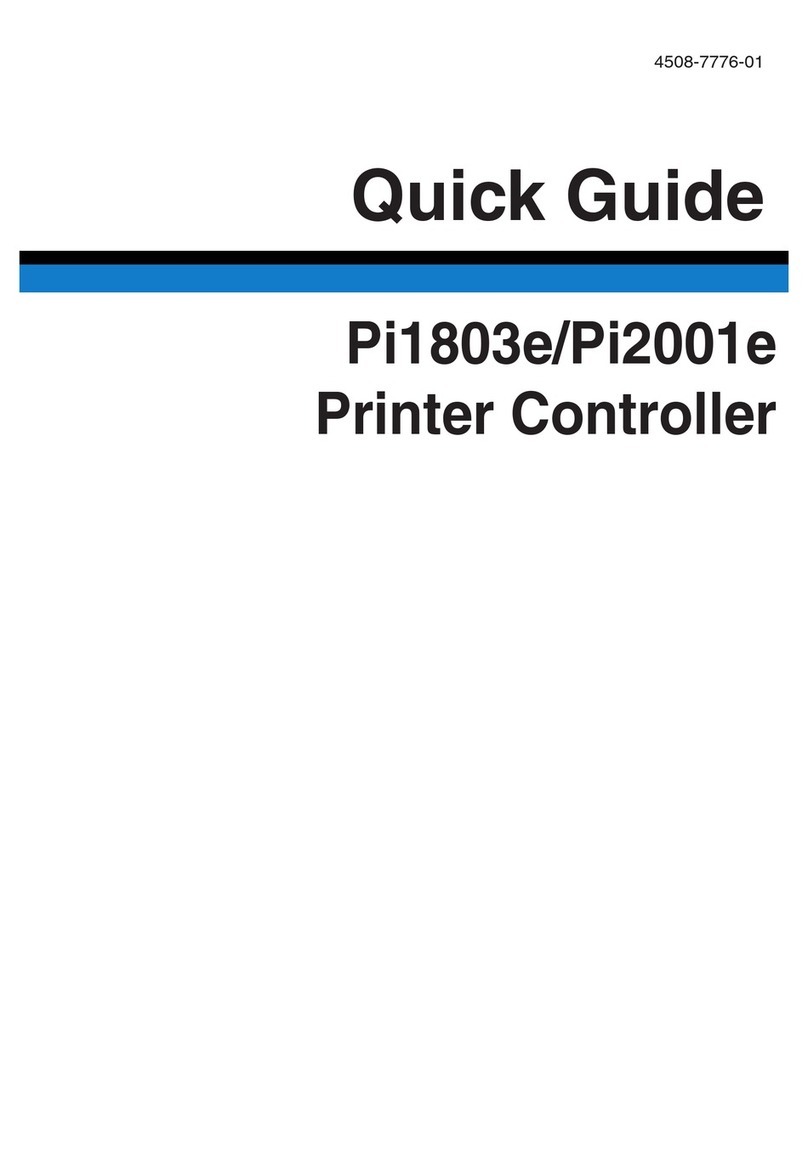
Konica Minolta
Konica Minolta Pi1803e quick guide

SMC Corporation
SMC Corporation IL211 Series instruction manual
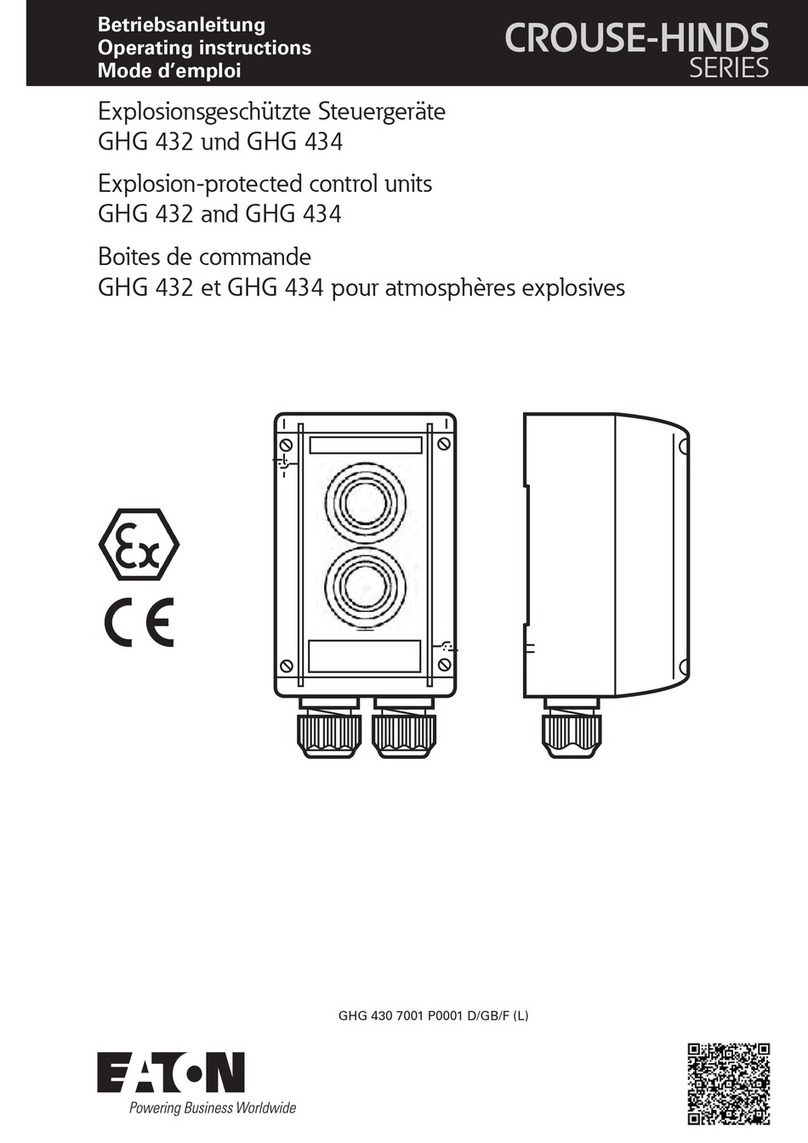
Eaton
Eaton Crouse-hinds series operating instructions
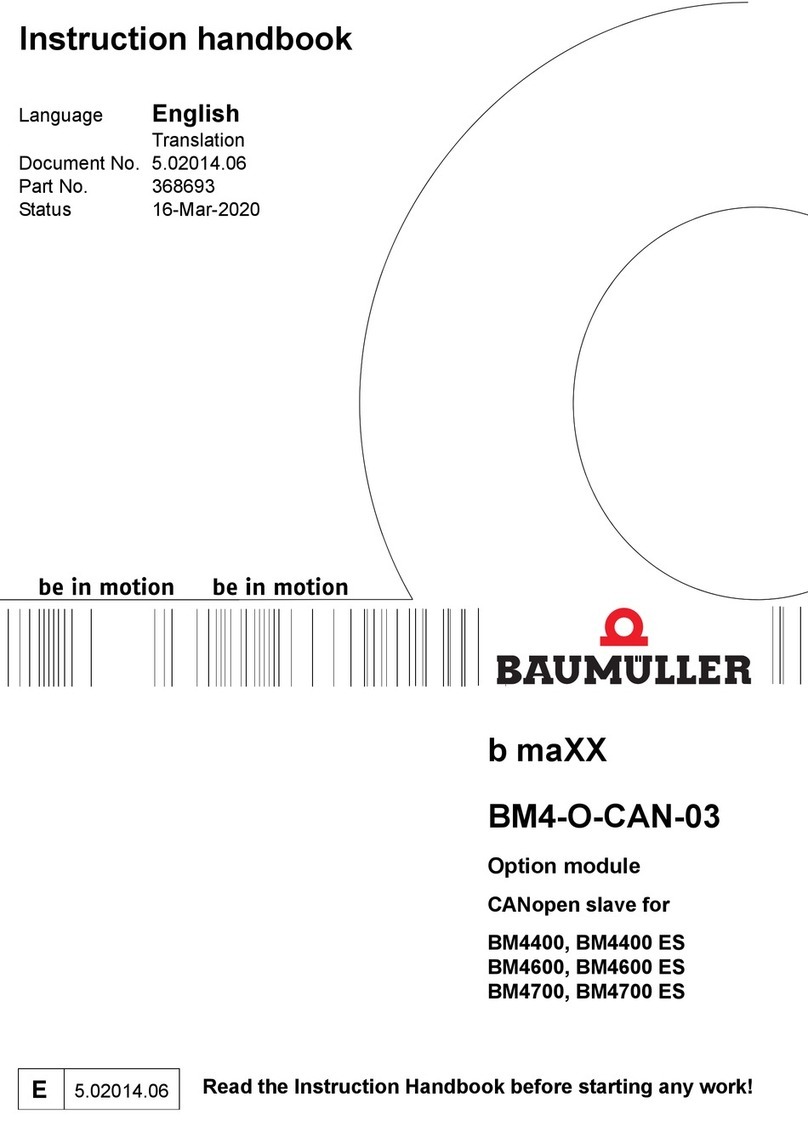
Baumuller
Baumuller b maXX BM4-O-CAN-03 Instruction handbook

Novanta
Novanta JADAK THINGMAGIC EL6E Getting started

Murata
Murata ABR Getting started guide

Agilent Technologies
Agilent Technologies N2757A installation guide
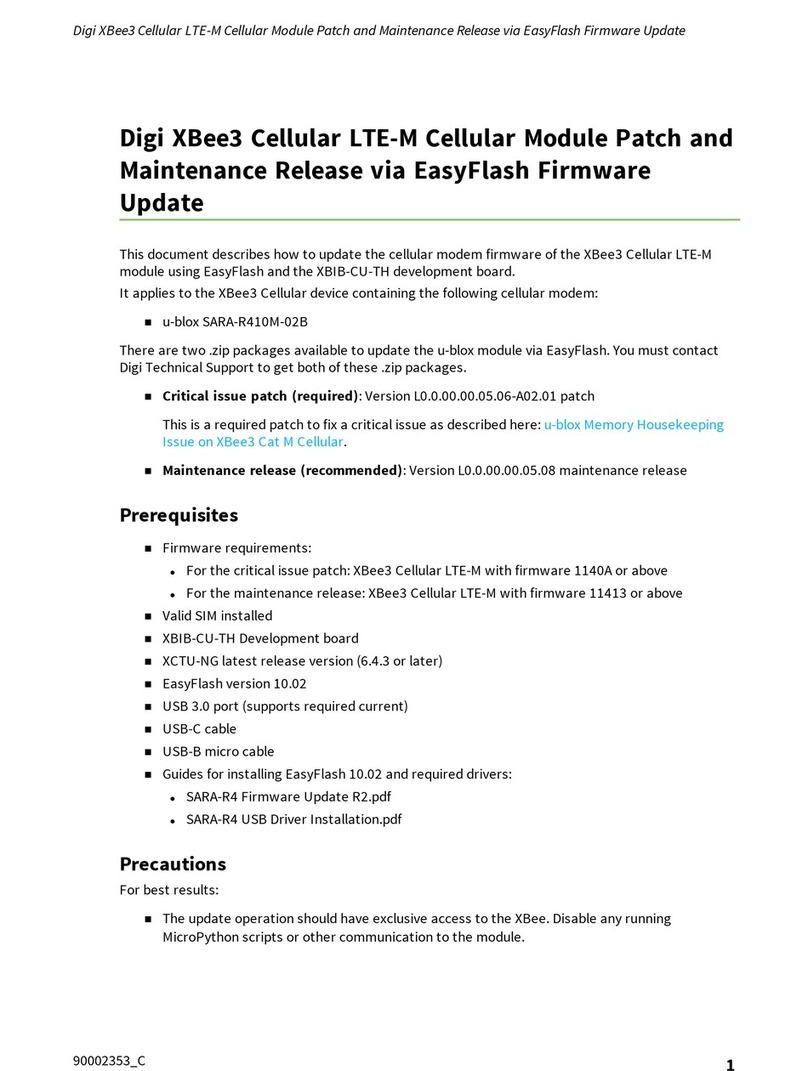
Digi
Digi XBee3 DigiMesh 2.4 Update instruction manual

Pilz
Pilz PDP67 F 8DI ION operating manual
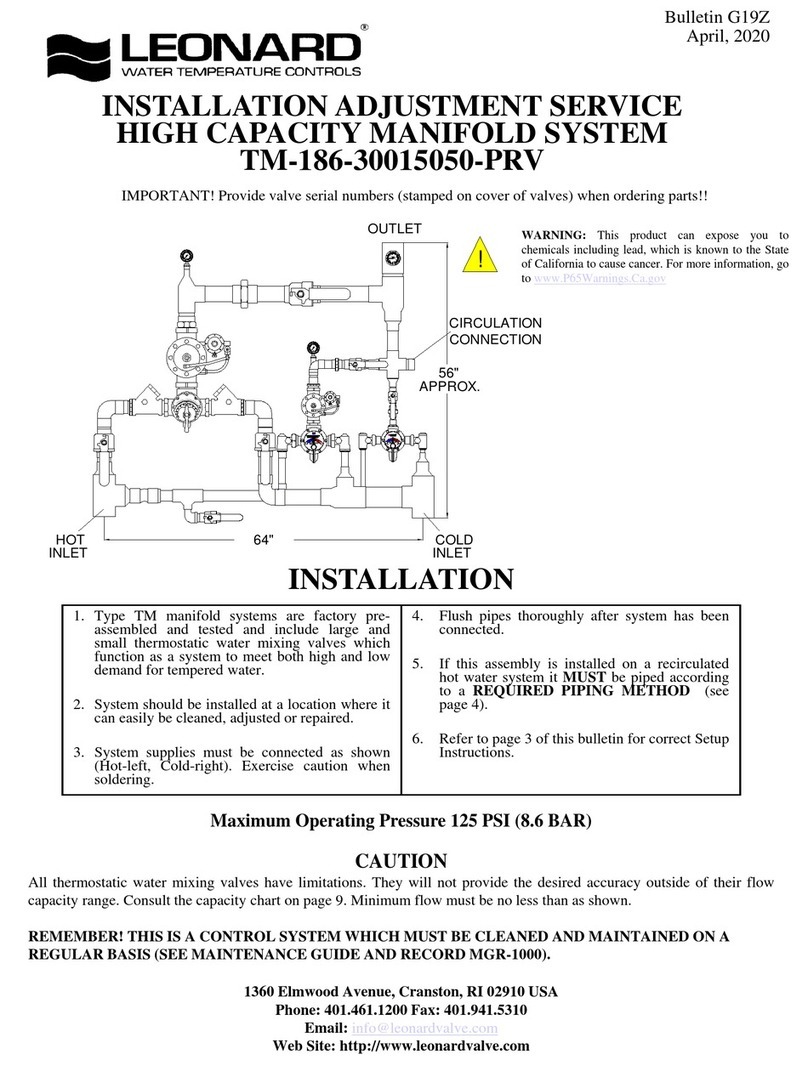
Leonard
Leonard TM-186-30015050-PRV INSTALLATION ADJUSTMENT SERVICE